Конвертер MP3
- 1. Конвертировать MP3 в другой формат+
- 2. Конвертировать другие форматы в MP3+
- 3. MP3 инструменты & советы+
2 универсальных способа конвертировать AIFF в MP3
Автор: Юлия Юрьевна • 2023-03-21 11:50:20 • Проверенные решения
2 универсальных способа конвертировать AIFF в MP3
Формат AIFF не является популярным форматом среди любителей музыки, так как многие медиаплееры имеют проблемы с его распознаванием. По этой причине люди склонны к тому, чтобы конвертировать AIFF в MP3 или другие широко используемые музыкальные форматы, чтобы их можно было воспроизводить в iTunes или других устройствах. В этой статье мы представим 2 решения для Преобразование AIFF в MP3. Вы можете выбрать лучший конвертер AIFF в MP3 или бесплатное решение для конвертации iTunes.
- Часть 1. Что такое формат AIFF
- Часть 2. Как конвертировать AIFF в MP3 в iTunes
- Часть 3. Лучший способ конвертировать AIFF в MP3 на MAC/Win (рекомендуется)
Часть 1. Что такое формат AIFF
AIFF относится к формату файлов обмена аудио, созданному Apple в основном для своей операционной системы. Оно имеет.АиФ И.расширения aiff отличались отличным качеством звука и отсутствием потерь сигнала. Однако AIFF сам по себе является несжатым файлом и занимает большое пространство из-за кодирования PCM. Таким образом, основные причины, по которым люди предпочитают MP3 AIFF, могут быть включены следующим образом.
- размер файла: Файл AIFF требует большого пространства для хранения, потому что он не сжат и в 4 раза больше, чем MP3.
- Лицензии: AIFF стоит немного дороже, чем MP3.
- Записать компакт-диск: Когда кому-то нужно записать компакт-диск с музыкой, формат MP3 позволяет сохранить на нем больше песен, чем формат AIFF.
- Совместимость: Он не совместим с некоторыми устройствами и медиаплеерами, потому что не может распознать его.
Часть 2. Как конвертировать AIFF в MP3 в iTunes
iTunes это полезный инструмент для очень быстрого преобразования всех типов аудио-и видеофайлов, таких как преобразование AIFF в MP3. Это медиаплеер и магазин мультимедийного контента, разработанный компанией Apple для воспроизведения, организации и синхронизации iPad, iPhone, iPod, а также для покупки музыки. Он доступен для Mac и Windows, Если вы хотите загрузить его на свой компьютер.
Здесь мы покажем вам, как конвертировать AIFF в MP3, и для выполнения этой задачи вам просто нужно следовать простому процессу. А для получения дополнительной информации, пожалуйста, продолжайте читать подробный учебник ниже.
- Загрузите и установите iTunes на свой компьютер.
- Выберите параметр формат.
- Начать конвертировать AIFF в mp3.
Шаг 1. Для начала вы должны скачать iTunes на свой компьютер и согласиться с лицензией, чтобы завершить установку, а затем запустить ее.
Шаг 2. Теперь перетащите нужный файл AIFF для конвертации в iTunes. После этого нажмите на меню iTunes и выберите пункт Редактировать > Предпочтения > Общие > настройка импорта > Импорт С Помощью и выберите MP3-кодер как видно на скриншоте. Тогда вы найдете Установка, нажмите на него и выберите из опций хорошее качество > OK.
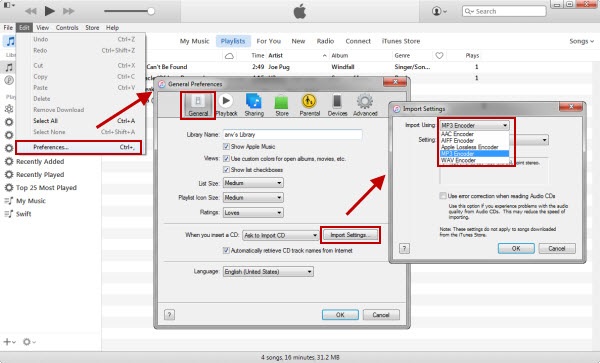
Шаг 3. Щелкните правой кнопкой мыши на вашем файле и выберите Конвертировать выделение в MP3 чтобы начать преобразование AIFF в MP3.
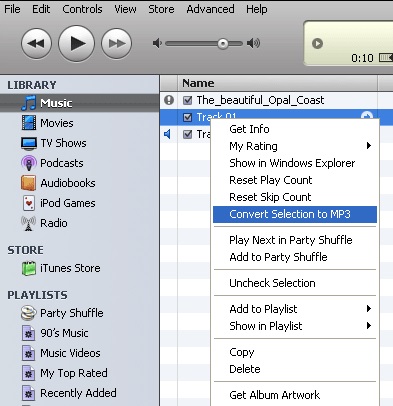
Шаг 4. Когда закончите ,вы можете щелкнуть правой кнопкой мыши.файл aiff снова и выберите Получить Информацию чтобы узнать свойство файла или выбратьПоказать в Finder чтобы открыть папку, в которой сохраняются преобразованные файлы AIFF.
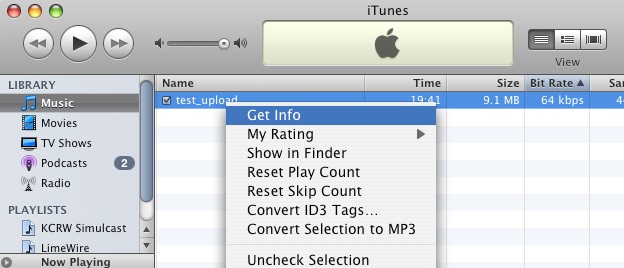
Часть 3. Лучший способ конвертировать AIFF в MP3 на MAC/Win (рекомендуется)
Еще один рекомендуемый вариант-это Wondershare UniConverter (первоначально Wondershare Video Converter Ultimate), что позволяет конвертировать более 1000 входных и выходных форматов, включая AIFF и MP3. Он может конвертировать несколько .файлы aiff в пакетном режиме без потери качества и с 30-кратной скоростью преобразования. Вы можете легко добавить преобразованные файлы в iTunes или перенести их на устройства iPhone/iPad/Android. Дополнительные функции, такие как сжатие размера видеофайла для отправки электронной почты или обмена данными в социальных сетях, корректировка видео с помощью разрешения, битрейта или частоты кадров.
 Wondershare UniConverter - лучший AIFF в MP3 Конвертер
Wondershare UniConverter - лучший AIFF в MP3 Конвертер

- Конвертируйте AIFF в MP3, M4A и другие 1000 форматов без потери качества.
- Скорость преобразования в 30 раз выше, чем у любых обычных конвертеров.
- Редактируйте аудиофайлы, изменяя битрейт, частоту дискретизации, кодер и многое другое.
- Записывайте аудиофайлы на компакт-диск и наоборот, чтобы воспроизводить их на любых воспроизводимых устройствах.
- Скачивайте или записывайте видео/аудио с более чем 10000 сайтов обмена видео.
- Универсальный набор инструментов сочетает в себе fix video metadata, GIF maker, cast video to TV, CD converter и screen recorder.
- Потоковая передача видео с Windows или Mac на другие устройства, включая Chromecast, Roku, Apple TV, Xbox 360 или PS3.
- Поддерживаемые ОС: Windows 10/8/7 / XP / Vista, Mac OS 10.15 (Catalina), 10.14, 10.13, 10.12, 10.11, 10.10, 10.9, 10.8, 10.7, 10.6.
Шаги по преобразованию AIFF в MP3 без iTunes на Windows/Mac
Вообще говоря, чтобы завершить преобразование AIFF в MP3, все, что вам нужно, это загрузить программное обеспечение на свой компьютер > добавить файл AIFF > выберите MP3 в качестве выходного формата > начните конвертировать AIFF в MP3. Подробные инструкции перечислены следующим образом, как пользователи Windows, так и пользователи Mac могут взять за ссылки.
Шаг 1 Добавить файлы AIFF нужно для конвертации в MP3.
После загрузки, установки и запуска программного обеспечения на вашем компьютере вы перейдете к Преобразовать раздел по умолчанию. Нажмите на кнопку +добавлять файлы кнопка для поиска файлов AIFF, которые вы хотите конвертировать. Вы также можете напрямую перетаскивать файлы в интерфейс программы.

Шаг 2 Выберите MP3 в качестве выходного формата для файлов AIFF.
Нажмите на раскрывающийся значок в нижней части экрана. Нажмите на раскрывающийся значок в нижней части экрана. вариант, и выберите Аудио > MP3 и выберите одно из разрешений справа. Если вам нужно сделать некоторую ручную регулировку, например изменить частоту кадров, вы можете нажать на кнопку + Создание Пользовательских кнопка для открытия окна настроек и внесения изменений в соответствии с вашими потребностями.
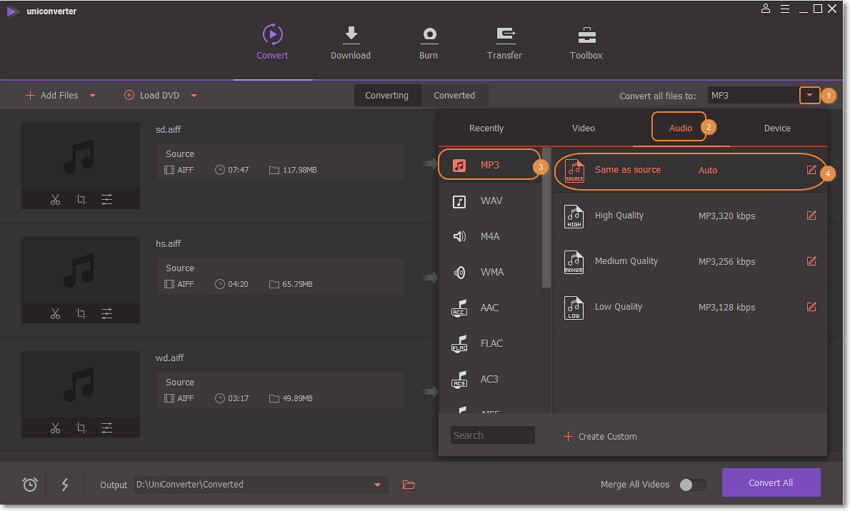
Шаг 3 Конвертировать AIFF в MP3 Mac/Win
Нажмите на кнопку Конвертировать Все кнопка для начала преобразования AIFF в MP3 на Mac без iTunes. После завершения процесса преобразования вы можете переключиться на Преобразованный вкладка для извлечения файлов AIFF теперь в формате. mp3.

Tips:Вы также можете добавить преобразованные файлы AIFF в iTunes непосредственно после преобразования, просто зайдите в настройки UniConverter и проверьте Предпочтение > Преобразовать > Автоматическое добавление файлов в библиотеку iTunes после конвертации опция перед конвертацией.
В эту новую технологическую эпоху существуют различные инструменты для преобразования видео / аудио форматов, но не все они быстры или гарантируют качество преобразования. Не волнуйтесь, Wondershare UniConverter обеспечивает быструю скорость преобразования видео и высокое качество вывода с помощью простых шагов, преобразование старого AIFF в общепринятый формат MP3 (совместимый с любыми устройствами и медиаплеерами) никогда не будет сложным снова. Бесплатно скачайте Wondershare UniConverter и выполните описанные выше действия, чтобы попробовать.
Юлия Юрьевна
chief Editor
Общая оценка4.5(105человек участвовало)